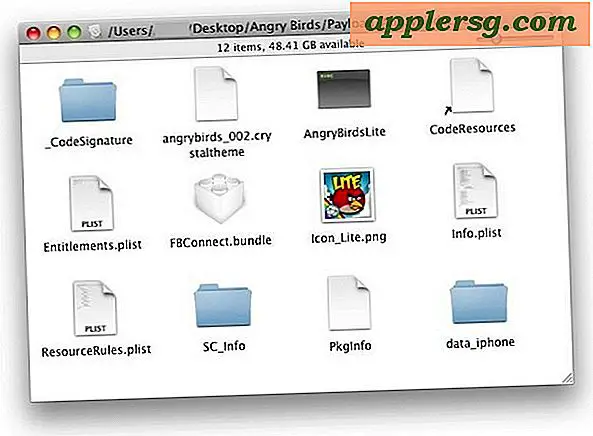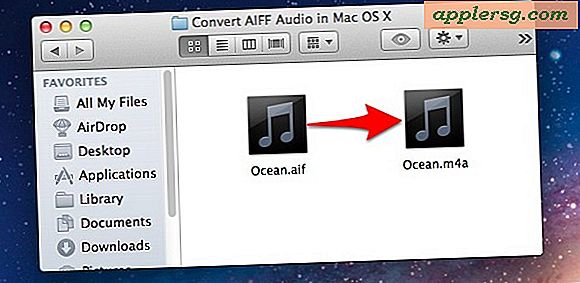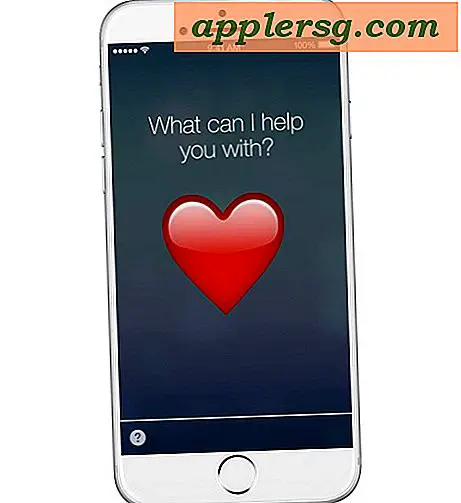Come inserire 30 album su un CD
Articoli di cui avrai bisogno
iTunes
Interruttore
dBpoweramp
CD-R vuoto
È possibile inserire 30 album su un CD masterizzando il CD come disco dati. Mentre la masterizzazione di un CD come disco audio limita il CD a contenere 80 minuti di musica, la masterizzazione di un CD come disco dati consente di masterizzare fino a 700 megabyte di dati sul CD. Prima di tentare di inserire 30 album di musica su un CD, devi prima convertire la musica in un formato audio compresso. Questo può essere fatto con un programma audio gratuito, come iTunes, Switch o dBpoweramp.
Utilizzo di iTunes
Apri iTunes, apri le preferenze di iTunes e fai clic su "Importa impostazioni".
Scegli un formato audio compresso da questo menu, ad esempio "MP3". Quindi fare clic su "OK" per confermare la modifica e su "OK" per uscire dal menu "Preferenze".
Trascina i brani dai 30 album che desideri inserire su un CD in iTunes. Quindi evidenzia ogni brano, fai clic su "Avanzate" e seleziona "Crea versione MP3". Al termine del processo di conversione, sotto l'originale apparirà una versione MP3 di ogni brano.
Inserisci un CD-R vuoto nel masterizzatore CD del tuo computer e seleziona "Masterizza file su disco dati" dalla finestra pop-up che appare.
Fai clic su "Masterizzato" come opzioni di formattazione del CD e fai clic su "Avanti". Dopo averlo fatto, apparirà una cartella di masterizzazione vuota.
Fare clic sul pulsante "Start" e selezionare "Musica". Fare doppio clic sulla cartella iTunes e aprire la cartella iTunes Music.
Evidenzia i brani che hai convertito utilizzando iTunes e trascinali nella cartella di masterizzazione che hai creato.
Fai clic su "Masterizza su disco" e le canzoni verranno masterizzate sul CD. Ora hai inserito con successo 30 album su un CD.
Utilizzo dell'interruttore
Interruttore aperto.
Fai clic su "Aggiungi file" e scegli i brani dai 30 album che desideri inserire in un CD.
Seleziona un formato audio compresso dal menu "Formato di output", ad esempio "MP3". Quindi fare clic sul pulsante "Sfoglia" per selezionare una cartella di output per i file convertiti.
Fai clic su "Converti" e i brani dei 30 album che desideri inserire in un CD verranno convertiti.
Inserisci un CD-R vuoto nel masterizzatore CD del tuo computer e seleziona "Masterizza file su disco dati" dalla finestra pop-up che appare.
Fai clic su "Masterizzato" come opzione di formattazione del CD e fai clic su "Avanti". Dopo averlo fatto, apparirà una cartella di masterizzazione vuota.
Fare clic sul pulsante "Start" e selezionare "Computer". Quindi utilizzare la finestra di Esplora risorse per accedere alla cartella di output in cui sono stati salvati i file convertiti.
Evidenzia i brani che hai convertito da questa cartella e trascinali nella cartella di masterizzazione che hai creato.
Fai clic su "Masterizza su disco" e le canzoni verranno masterizzate sul CD.
Utilizzo di dBpoweramp
Amplificatore dBpower aperto.
Fai clic su "Sfoglia" e scegli i brani dai 30 album che desideri inserire in un CD.
Seleziona un formato audio compresso dal menu "Conversione in", ad esempio "MP3". Quindi fare clic sul pulsante "Cartella" per selezionare una posizione di output per i file convertiti.
Fai clic su "Converti" e i brani dei 30 album che desideri inserire in un CD verranno convertiti.
Inserisci un CD-R vuoto nel masterizzatore CD del tuo computer e seleziona "Masterizza file su disco dati" dalla finestra pop-up che appare.
Fai clic su "Masterizzato" come opzione di formattazione del CD e fai clic su "Avanti". Dopo averlo fatto, apparirà una cartella di masterizzazione vuota.
Fare clic sul pulsante "Start" e selezionare "Computer". Quindi usa la finestra di Esplora risorse per navigare fino alla posizione di output in cui hai salvato i file convertiti.
Evidenzia i brani che hai convertito da questa cartella e trascinali nella cartella di masterizzazione che hai creato.
Fai clic su "Masterizza su disco" e le canzoni verranno masterizzate sul CD. Ora hai inserito con successo 30 album su un CD.